(Новая страница: «{{Цикл статей Ableton Live}} center <center>''Эффект Spectral Time''</center> ('''Примечан…») |
Нет описания правки |
||
| (не показана 1 промежуточная версия этого же участника) | |||
| Строка 1: | Строка 1: | ||
{{Цикл статей Ableton Live}} | {{Цикл статей Ableton Live}} | ||
{{Youtube|9BlUMvFsKiw}} | |||
[[Файл:Ableton_Live_Spectral_Time.jpg|center]] | [[Файл:Ableton_Live_Spectral_Time.jpg|center]] | ||
| Строка 70: | Строка 71: | ||
Глобальный регулятор '''Dry/Wet''' настраивает баланс между обработанными и необработанными сигналами. Установите его на 100% при использовании '''Spectral Time''' на '''Return''' треке. | Глобальный регулятор '''Dry/Wet''' настраивает баланс между обработанными и необработанными сигналами. Установите его на 100% при использовании '''Spectral Time''' на '''Return''' треке. | ||
[[Категория:VST дилэи]] | |||
Текущая версия от 16:50, 20 сентября 2021
Данная статья является частью цикла статей "Ableton Live"
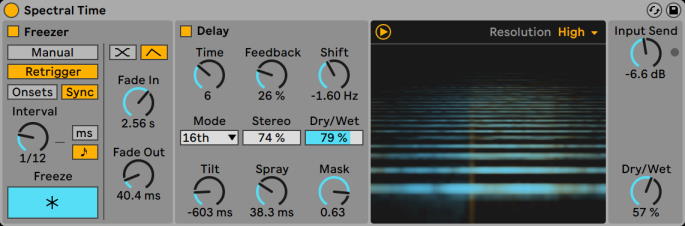
(Примечание: Эффект Spectral Time недоступен в выпусках Intro, Lite и Standard.)
Spectral Time объединяет эффекты замораживания времени и спектральной задержки в одном вдохновляющем устройстве. Вы можете ресинтезировать свои звуки, применяя к входящему материалу различные спектральные фильтры, задержки и техники сдвига частоты, создавая очень разнообразные и уникальные копии. Эффекты замораживания и задержки могут использоваться вместе или независимо, что позволяет использовать широкий спектр возможностей, таких как бесконечное удержание любого звука или комбинирование задержек с синхронизированными по времени переходами. Вы можете легко преобразовывать звуки, размывая частоты с течением времени, или добавлять металлическое эхо и пространство к любому источнику звука.
Spectral Time состоит из двух основных разделов, Freezer и Delay, которые можно использовать индивидуально или поочередно, при этом Freezer поддерживает задержку. Вы можете включать разделы с помощью кнопок Freezer On и Delay On.
Spectral Time использует спектрограмму для отображения того, как частоты в сухом и обработанном сигналах ведут себя с течением времени. Сухие сигналы представлены жёлтым цветом, а обработанные - синим. Вы можете скрыть визуализацию, щёлкнув по её переключателю.
Раздел Freezer
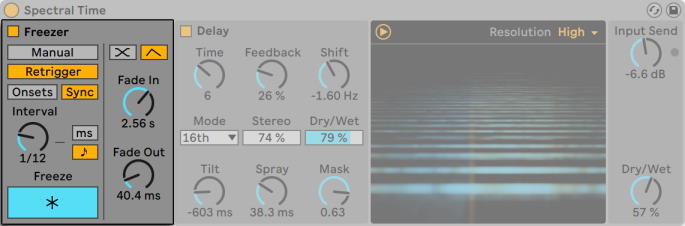
В зависимости от того, какая из кнопок Manual/Retrigger активирована, раздел Freezer управляет запуском функции замораживания и влиянием на определённые временные характеристики замороженного звука. Обратите внимание, что для обоих режимов кнопка Freeze также должна быть включена, чтобы эффект появился.
В режиме Manual (ручной) звук можно заморозить, нажав кнопку Freeze (заморозить). Вы также можете управлять временем появления и исчезновения замороженного сигнала в миллисекундах.
В режиме Retrigger (перезапуск) у вас есть больше элементов управления для точной настройки ритма замороженного звука, который можно замораживать автоматически при каждом транзиенте (начале) или через регулярные интервалы времени.
В режиме Onsets звук замораживается после обнаружения на входе транзиента. Используйте ручку Sensitivity (чувствительности), чтобы настроить чувствительность обнаружения транзиента. Самая высокая чувствительность при 100%, а самая низкая при 0%.
В режиме Sync (синхронизации) звук замораживается через равные промежутки времени, определяемые элементом управления Interval (интервал). Переключая кнопки «Единицы заморозки времени», для параметра Interval можно установить значения в миллисекундах или в долях.
Как в режиме Onsets, так и в Sync кнопки «Формы фейда заморозки» позволяют переключаться между двумя доступными формами плавного перехода: Crossfade (кроссфейд) и Envelope (огибающая). Обе формы затухания имеют разные элементы управления, чтобы определить, как новая заморозка будет появляться и исчезать.
Когда выбрана форма кроссфейда, новая заморозка будет постепенно появляться, а старая заморозка (или сухой сигнал) исчезать. Продолжительность кроссфейда задаётся параметром X-Fade, который определяет время в миллисекундах, в течение которого появится новая заморозка, в процентах от интервала синхронизации, установленного параметром Rate (скорость).
Когда выбрана огибающая, новая заморозка будет появляться и исчезать в соответствии со значениями времени в миллисекундах, установленных в параметрах Fade In (появление) и Fade Out (исчезновение). В этом режиме могут быть наложены друг на друга до восьми заморозок.
Раздел задержки
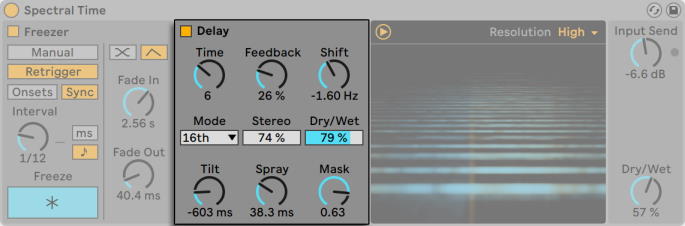
Раздел Delay (задержка) Spectral Time может быть включен или выключен с помощью переключателя Delay (задержка) и позволяет создавать отложенные копии спектральной информации. Если заморозка активирована, на раздел задержки будет подаваться сигнал с выхода заморозки.
Параметр Time управляет временем задержки для линий спектральной задержки. Значение, отображаемое здесь, зависит от выбранного типа из раскрывающегося списка Mode:
- Режим Time (время) настраивает время задержки в миллисекундах.
- Notes (ноты) настраивает время задержки в долях.
- 16th, 16th Triplet (триплет) и 16th Dotted (точка) устанавливают время задержки в количестве выбранных типов 16-х нот.
Feedback (обратная связь) устанавливает количество выходящего сигнала, который возвращается на вход задержки. Увеличение этого значения увеличивает слышимое эхо сигнала.
Shift (сдвиг) изменяет частоту задержанных сигналов. Каждая последующая задержка будет сдвигаться вверх или вниз на указанную величину частоты.
Stereo (стерео) устанавливает ширину элементов управления Tilt (наклон) и Spray (разбрызгиванием).
Ручка Dry/Wet регулирует баланс между задержанными и необработанными сигналами. Обратите внимание, что это влияет только на раздел задержки устройства.
Tilt (наклон) искажает время задержки для разных частот. Положительное значение будет задерживать высокие частоты больше, чем низкие, в то время как отрицательное значение задерживает низкие частоты больше, чем высокие.
Spray (разбрызгивание) распределяет время задержки для разных частот случайным образом в заданном временном диапазоне.
Mask (маска) ограничивает эффекты параметров Tilt и Spray либо высоким, либо низким частотам. Положительные значения ограничивают эффекты высокими частотам, а отрицательные низким.
Глобальные параметры
В правом верхнем углу дисплея спектрограммы вы найдёте параметр Resolution (разрешение), который устанавливает разрешение, используемое для обработки входящего сигнала. Низкие значения уменьшают общую задержку за счет уменьшения точности и достоверности. Обратите внимание: поскольку высокие значения влияют на общую задержку, вы можете уменьшить разрешение при трекинге.
Input Send регулирует усиление входящего сигнала.
Глобальный регулятор Dry/Wet настраивает баланс между обработанными и необработанными сигналами. Установите его на 100% при использовании Spectral Time на Return треке.


